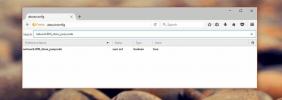Přidejte do Feedly a starého čtenáře v Chromu filtry na základě klíčových slov
Feedly a The Old Reader jsou dvě ze služeb RSS, které vytvořily seznam alternativy pro Google Reader spojili jsme se krátce po oznámení smrti Google Reader. Feedly byla přijata většinou uživatelů tam, zatímco The Old Reader je upřednostňován těmi, kteří chtějí více číst a Google Reader-jako rozhraní pro čtení jejich kanály. Pokud používáte některou z těchto služeb, ale máte pocit, že jim chybí výkonné filtry, Čtecí filtr je rozšíření prohlížeče Chrome, které se postará o všechno a další. Rozšíření vám nedává pouze filtry pro vyřazování příběhů, které obsahují určitá slova, ale také vám umožňuje tyto příběhy zvýraznit a oddělit. Kromě filtrů vám Reader Filter umožňuje přizpůsobit vzhled Feedly i The Old Reader. Zjistíme více o rozšíření a jeho funkcích po skoku.
Můžete si vybrat, zda chcete zobrazit zprávy ve formátu podobném kartě a přepnout viditelnost určitých tlačítek. Mimo jiné můžete skrýt boční panel a záhlaví. Některé možnosti přizpůsobení rozvržení jsou omezeny na Feedly nebo The Old Reader. Můžete uložit různá nastavení pro různé profily. Místní nabídka akcí stránky umožňuje snadno přidat filtry přímo ze servisní stránky kliknutím na tlačítko Filtr čtenářů na panelu URL.

Reader Filter nabízí dva typy filtrů; ten, který vylučuje obsah, a ten, který jej zvýrazňuje. V možnostech filtru Reader přejděte na kartu Filtr, do vstupního pole Co skrýt zadejte slovo, které chcete filtrovat, a klikněte na tlačítko plus. U každého filtru si můžete vybrat, zda bude klíčové slovo rozlišovat velká a malá písmena. Podobné filtry najdete pro položky „Co neskrýt“ a „Co najít“. Ve výchozím nastavení jsou filtry nastaveny tak, aby skryly klíčová slova, ale pokud místo toho vyberete možnost „Najít“, bude výchozí chování změněno na zvýraznění odpovídajících slov. Chcete-li upravit rozvržení pro Feedly a The Old Reader, klikněte na pokročilá nastavení pod možnostmi filtru a přejděte na kartu Rozvržení, která se zobrazí.

Zde si můžete vybrat, zda chcete povolit zobrazení „Karta“ pro Feedly i The Old Reader, a poté vybrat tlačítka, která by se měla objevit na servisní stránce. Můžete skrýt tlačítka sdílení sociálních médií, názvy titulků a datum článku. Kromě běžných možností, která platí pro obě, jsou pro Feedly a The Old Reader odděleny další možnosti. Karta „Weby“ umožňuje selektivně povolit rozšíření pro jednu nebo obě podporované služby. V části „Nastavení“ můžete uložit aktuální nastavení do profilu a také vytvořit více profilů s různým nastavením.
Filtr Reader přidává na panel URL tlačítko, které vám umožňuje rychle přidávat filtry, aniž byste museli navštěvovat nastavení rozšíření. Můžete přepínat viditelnost záhlaví a postranního panelu, aktivovat / deaktivovat filtry a procházet možnosti rozšíření.

Čtecí filtr přináší poměrně výkonné a přizpůsobitelné možnosti filtrování pro Feedly i The Old Reader, které ve výchozím nastavení tyto služby chybí. To také umožňuje změnit rozložení poněkud také. V současné době jsou možnosti úprav rozvržení pro obě tyto služby poměrně vzácné a filtr čtenářů tuto mezeru pěkně vyplňuje.
Nainstalujte Reader Reader z Internetového obchodu Chrome
Vyhledávání
Poslední Příspěvky
Uveďte část e-mailu při přeposílání nebo odpovědi v aplikaci Gmail a mail
Sledování dlouhých podprocesů e-mailu je obtížné, zejména pokud jst...
Jak přizpůsobit vzhled titulků na Netflixu
Pokud chcete dát obrázek na obrázek, pamatujte jedno zlaté pravidlo...
Co je útok Punycode Phishing a jak zůstat v bezpečí
Internet může být nebezpečným místem. Začátkem tohoto týdne jsme ho...